Problèmes d'écran étiré horizontalement dans Windows 10 [résolu]
Publié: 2021-05-24Pourquoi mon écran est-il étiré Windows 10 ? Si vous avez cette question en tête, alors vous êtes au bon endroit. Ici, dans cet article, nous allons faire la lumière sur les causes de l'étirement horizontal de l'écran dans le problème de Windows 10 et partager quelques solutions efficaces pour le résoudre.
Récemment, de nombreux utilisateurs de Windows 10 ont signalé un problème où les polices et les images de leur bureau sont étirées horizontalement ou verticalement. Ce problème d'affichage à l'écran étiré cause beaucoup de problèmes car il agrandit la police et empêche les utilisateurs de lire correctement le texte sur l'écran du bureau.
Comme de nombreux utilisateurs malchanceux, si vous êtes également confronté aux problèmes d'écran étiré et de résolution de Windows 10, il n'y a pas lieu de paniquer. Dans cet article, nous avons rassemblé des solutions de contournement rapides et fiables pour vous aider à résoudre le problème.
Mais, avant de passer aux correctifs, examinons d'abord certaines des raisons pour lesquelles le problème d'étirement de l'écran d'ordinateur se produit dans Windows 10.
Pourquoi mon écran est-il étiré sur Windows 10 ?
Voici la liste des éléments pouvant causer des problèmes d'affichage étiré du bureau dans Windows 10.
- Pilotes graphiques obsolètes ou usés
- Paramètres d'affichage (résolution d'écran) mal configurés
- Paramètres matériels d'affichage incorrects
- Installation du pilote corrompue
Solution hautement recommandée pour réparer l'écran étiré horizontalement dans Windows 10
La mise à jour des pilotes de la carte graphique est la solution ultime pour résoudre le problème d'affichage de l'écran étiré de Windows. Vous pouvez utiliser le logiciel Bit Driver Updater pour télécharger et installer automatiquement les versions les plus récentes de vos pilotes en un seul clic. Voici le lien de téléchargement du logiciel.

Comment résoudre le problème d'écran étiré horizontalement sur Windows 10
Voici quatre solutions simples et efficaces qui ont aidé plusieurs autres utilisateurs concernés à résoudre les problèmes d'écran étiré de Windows 10.
Solution 1 : modifiez les paramètres de résolution de votre moniteur
Vous pouvez rencontrer le problème d'écran étiré sur Windows 10 si les paramètres d'affichage ou de résolution de votre moniteur ne sont pas correctement configurés. Ainsi, afin de résoudre le problème, vous pouvez essayer de modifier les paramètres d'affichage sur votre ordinateur. Voici les étapes que vous devez effectuer pour la même chose.
- Cliquez sur le bouton Démarrer de la barre des tâches et choisissez l'option Paramètres (icône d'engrenage).
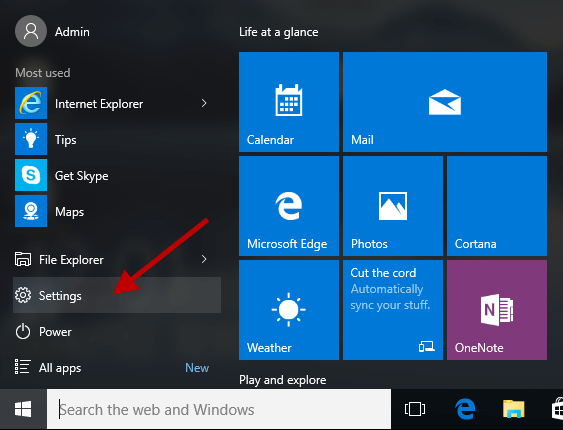
- Dans Paramètres Windows , recherchez l'option Système et cliquez dessus.
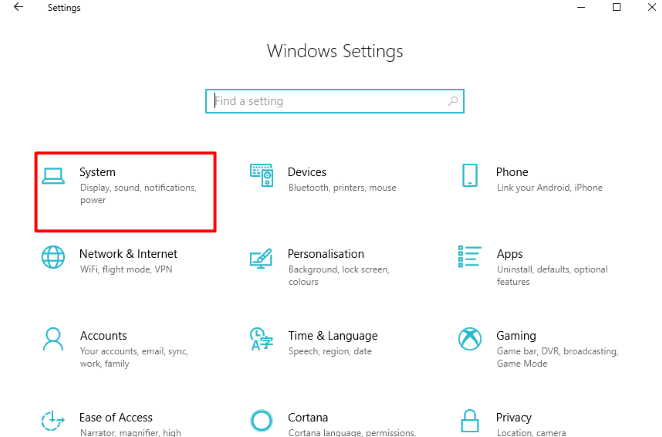
- Dans l'onglet Affichage, cliquez sur l'option Résolution et sélectionnez la valeur de résolution en pixels recommandée dans le menu déroulant.
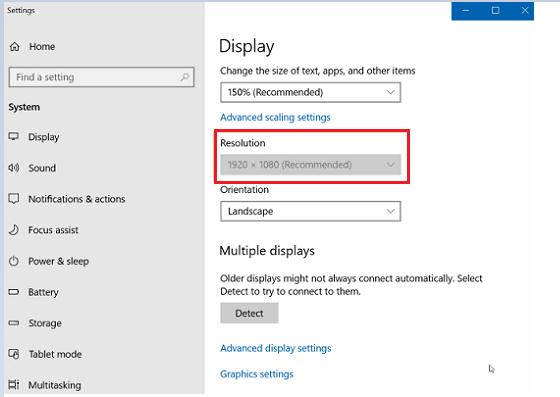
- Ensuite, cliquez sur le bouton OK pour enregistrer les modifications que vous avez apportées.
Après cela, redémarrez votre ordinateur et vérifiez si le problème de l'écran étiré horizontalement dans Windows 10 est résolu. Si le problème persiste, essayez la solution suivante.
Lisez aussi: 16 meilleurs logiciels d'écriture de scénario gratuits pour les scénaristes en 2021
Solution 2 : Mettez à jour votre pilote graphique (recommandé)
Comme nous l'avons mentionné dans la partie ci-dessus, le problème d'affichage de l'écran étiré de Windows 10 peut survenir lors de l'exécution d'un pilote obsolète. Donc, pour le résoudre, vous pouvez essayer de mettre à jour les pilotes de votre carte graphique. La meilleure façon de le faire est d'utiliser un logiciel fiable et compétent comme Bit Driver Updater . Le logiciel est conçu de manière transparente pour aider les utilisateurs à effectuer des mises à jour automatiques des pilotes en un seul clic.

Voici comment l'utiliser pour mettre à jour les pilotes graphiques sous Windows.
- Tout d'abord, vous devez télécharger et installer le programme Bit Driver Updater sur votre PC.

- Une fois cela fait, lancez le programme et cliquez sur le bouton Scan Drivers pour commencer le processus de numérisation.
- Après avoir obtenu la liste des problèmes de pilote, mettez en surbrillance le pilote de votre carte graphique ou tout autre pilote que vous souhaitez mettre à jour, puis sélectionnez l'option Mettre à jour maintenant disponible à côté.
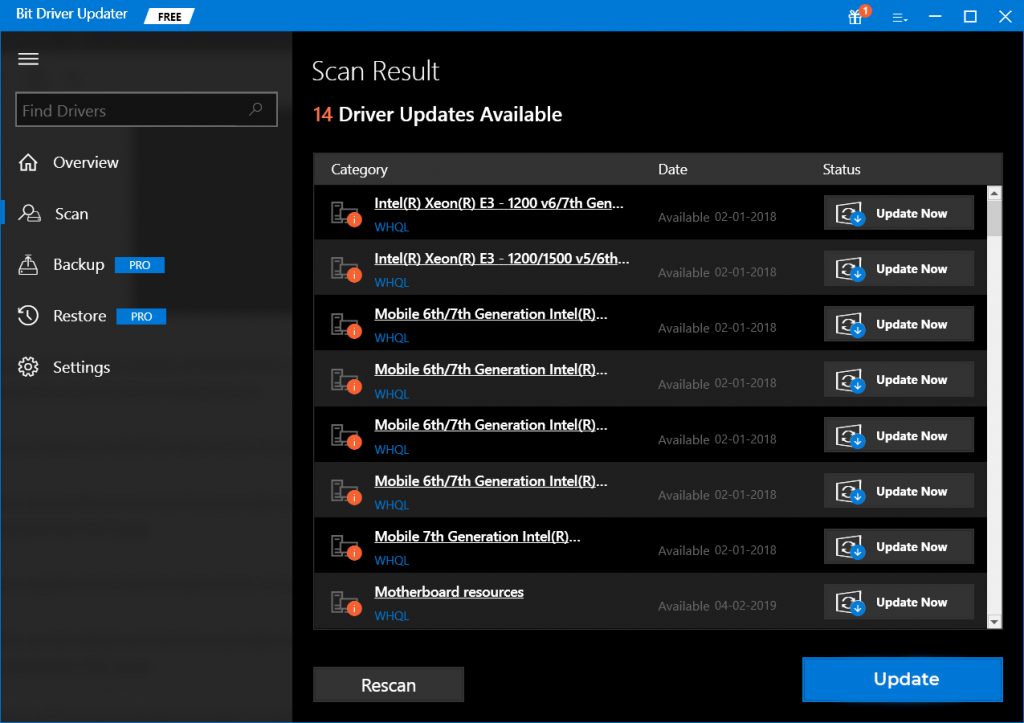
Solution 3 : ajustez les paramètres matériels de votre écran (résolution/taux de rafraîchissement)
La prochaine chose que vous pouvez faire pour réparer l'écran étiré horizontalement dans Windows 10 est d'ajuster la résolution de l'écran et le taux de rafraîchissement de votre matériel. Voici les étapes qui peuvent vous aider à le faire.
- Lancez l'application Paramètres Windows et accédez au sous-paramètre Affichage comme décrit ci-dessus.
- Une fois dans les paramètres d'affichage, faites défiler vers le bas de la page et sélectionnez l'option Propriétés de l'adaptateur d'affichage .
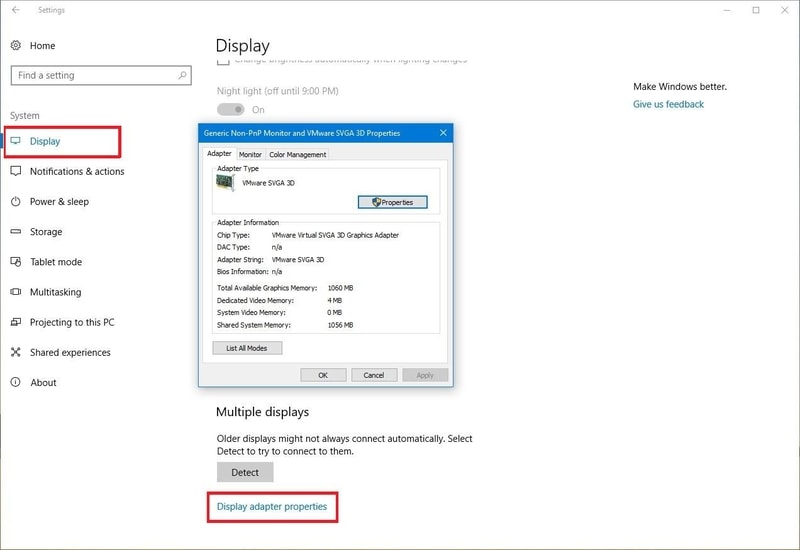
- Une fois la fenêtre des propriétés matérielles affichée, cliquez sur l'option Lister tous les modes présente dans l'onglet Adaptateur .
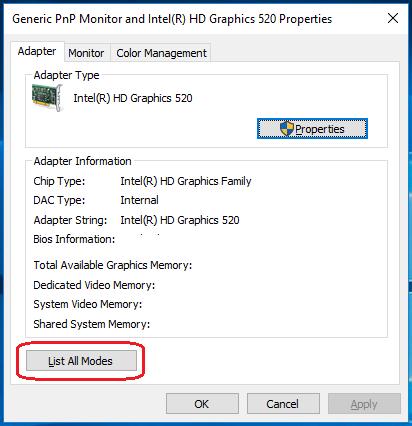
- Vous verrez maintenant une liste des modes d'affichage valides (résolutions d'écran) sur votre écran. Choisissez la résolution compatible avec les spécifications de votre matériel.
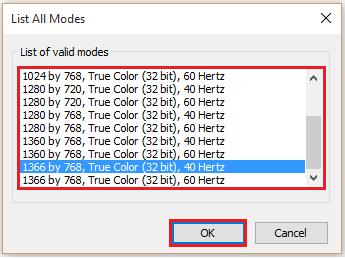
- Sélectionnez le bouton OK pour appliquer les modifications.
Une fois cela fait, vous pouvez redémarrer votre ordinateur et vérifier si cela résout le problème d'étirement de l'écran de l'ordinateur Windows 10 pour vous.
Lisez également : 22 meilleurs programmes de mise à jour de pilotes gratuits pour Windows 10, 8, 7 en 2021 [Mise à jour]
Solution 4 : réinstallez votre pilote graphique
Selon plusieurs utilisateurs concernés, si votre pilote de carte graphique actuel n'est pas correctement installé, vous risquez de rencontrer des problèmes d'écran étiré horizontalement dans Windows 10. Dans ce cas, vous pouvez essayer de désinstaller votre pilote graphique et de le réinstaller à l'aide du Application Gestionnaire de périphériques intégrée à Windows. Vous trouverez ci-dessous les étapes pour le faire.
- Tout d'abord, vous devez ouvrir le Gestionnaire de périphériques sur votre système. Pour ce faire, tapez gestionnaire de périphériques dans la zone de recherche et sélectionnez-le dans les résultats.
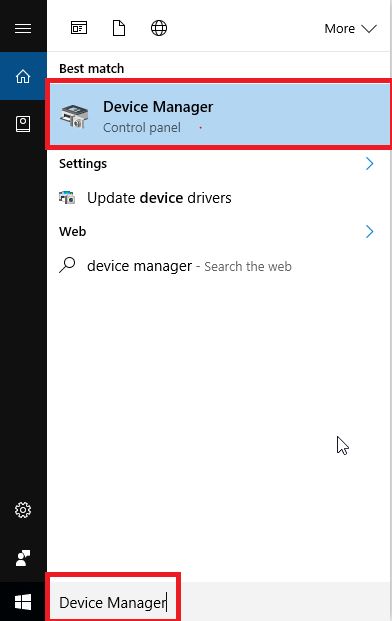
- Une fois le Gestionnaire de périphériques ouvert, accédez à la catégorie Adaptateurs d'affichage et développez-la.
- Maintenant, faites un clic droit sur votre carte graphique, puis choisissez l'option Désinstaller le périphérique dans le menu.
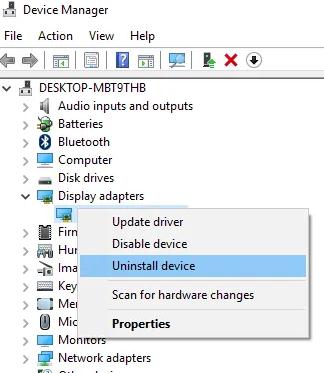
- Après cela, cochez la case disponible à côté de l'option Supprimer le logiciel du pilote pour ce périphérique , puis cliquez sur OK .
- Une fois le processus de désinstallation terminé, redémarrez votre ordinateur pour permettre à Windows de réinstaller le logiciel du pilote.
Lisez aussi : Top 15 des logiciels de conception graphique pour les concepteurs en 2021 (gratuits et payants)
Problèmes d'affichage de l'écran étiré de Windows 10 : résolus
Dans cet article, nous avons expliqué les meilleures solutions de contournement possibles pour vous aider à réparer l'écran étiré horizontalement dans le problème Windows 10. Nous vous suggérons d'essayer les solutions susmentionnées une par une jusqu'à ce que le problème soit résolu.
De plus, si vous connaissez d'autres trucs et astuces efficaces pour réparer l'écran de Windows 10 étiré horizontalement, partagez-les avec nous dans la section des commentaires ci-dessous.
